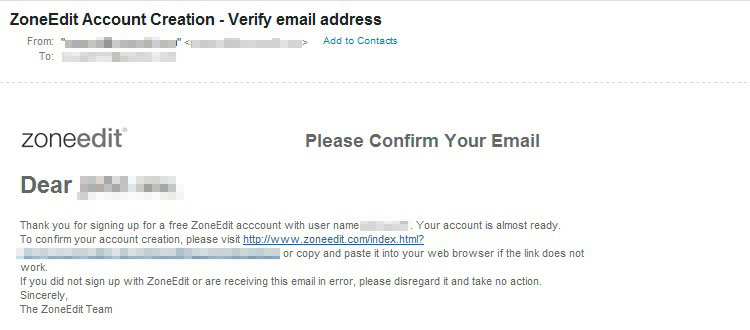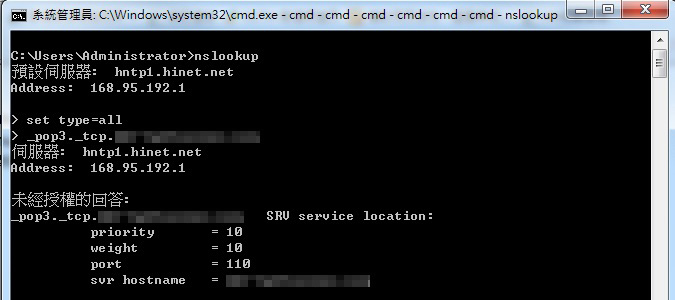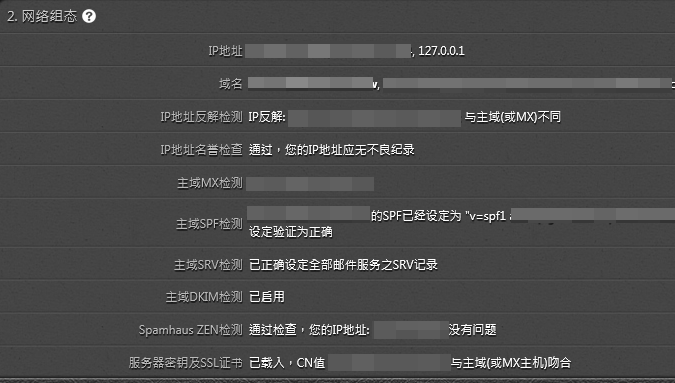选择和设定DNS代管(若您没有自架DNS服务器,能避免DNS服务器没有回应问题)
快速分类速查 DNS 纪录 zoneedit DNS 代管检验 DNS 纪录设定
没时间比较?咱推荐您直接选用 zoneedit
A. 您注册的域名生效之后,要设定 DNS 纪录来负责下列课题:
1. “A 纪录”记载域名和对应的固定 IP 地址。
2. “MX 记录”记载的名称以及所属的域名。
3. “TXT 纪录”记载“寄信者来源管理规则”(SPF)所需资料与参数。
4. “SRV 纪录”记载“侦测的 SMTP, POP3, IMAP 等收发信服务”所需资料与参数。
DNS 纪录建议由“域名注册商免费代管”或“其他免费 DNS 纪录 代管”接手。免费、稳定又省时。
若计划使用“SRV RR 锁定电邮服务地址功能”,请选择国外的 DNS 代管商例如:zoneedit.com。
注意!设定 DNS 纪录代管时,请确认域名注册商那里的 DNS 服务器 (NS) 的 IP 地址或主机名称是否与代管商提供的相符合?
B. 范例 1:以 zoneedit 为 DNS 代管
若选择 zoneedit 帮您代管 DNS,请依照下列步骤做转移:
1. 连接至自家域名代管服務做 DNS 代管转出设定。
2. 连接至 zoneedit DNS 代管服务,依照此教学短片申请帐号(若需要中译英地址,连接至太阳风名址翻译网 )。
3. 登入在“步骤二”注册时使用的电子邮件信箱,检视一封标题为“ZoneEdit Account Creation - Verify email address”的信:
此封邮件有登入信息: To confirm your account creation, please visit ...。请点击这个随后附上的网站连结启动帐号。
4. 连接至 zoneedit DNS代管服务,在网页右上角的Log In使用注册时设定的用户名和密码登入。
5. A 纪录和 MX 纪录设定请参考此教学短片。
6. SPF (Sender's Policy Framework) 设定请参考此教学短片。
7. SRV 纪录设定请参考此教学短片。
国外 DNS纪录 代管商能支援较完整的 DNS 参数功能,例:可以加入 SRV 纪录。
除教学短片,下面范例提供参数解释:PCHome;111.240.23.190为IP地址 / test.com.tw为域名 -
1. A 纪录 - Subdomain/mai.test.com.tw;TTL/7200;IPv4 Address/111.240.23.190;功能/将对应到固定 IP。
2. A 纪录 - Subdomain/ -;TTL/7200;IPv4 Address/111.240.23.190;功能/隶属test.com.tw的所有次网域(例:www.test.com.tw)皆指向上述IP地址。
3. MX 纪录 - Subdomain/test.com.tw;TTL/7200;Preferrence/ 0(MX纪录的数字越小优先权越高);Host/mail.test.com.tw;功能/将负责邮件交换的工作指派给mail.test.com.tw。
4. NS 纪录 - TTL/7200;Address/ ns7.zoneedit.com;功能/负责解析和回应来自四面八方的DNS查询/主要DNS。
5. NS 纪录 - TTL/7200;Address/ ns13.zoneedit.com;功能/负责解析和回应来自四面八方的DNS查询/次要DNS。
6. SPF 纪录 - Subdomain/test.com.tw;TTL/7200;SPF Record/v=spf1 a mx ptr ~all;功能/向寄信者网域的DNS服务器验证信件是否真的来自该网域。
7. SRV 纪录 - Service protocol/_pop3._tcp;TTL/7200;Priority/10;Weight/10;Port/110;Target/test.com.tw;功能/侦测提供的POP3收信服务。
8. SRV 纪录 - Service protocol/_pop3s._tcp;TTL/7200;Priority/10;Weight/10;Port/995;Target/test.com.tw;功能/侦测提供的POP3加密版收信服务。
9. SRV 纪录 - Service protocol/_imap._tcp;TTL/7200;Priority/5;Weight/20;Port/143;Target/test.com.tw;功能/侦测提供的IMAP收信服务。
10. SRV 纪录 - Service protocol/_imaps._tcp;TTL/7200;Priority/5;Weight/5;Port/993;Target/test.com.tw;功能/侦测提供的IMAP加密版收信服务。
11. SRV 纪录 - Service protocol/_submission._tcp;TTL/7200;Priority/0;Weight/0;Port/25;Target/test.com.tw;功能/侦测提供的SMTP寄信服务。
12. 设定上方的参数后,请务必SAVE和PUBLISH CHANGES,否则所有改变不会生效!
C. 验证 DNS 纪录设定:检验 DNS 解析&黑名单数据库检查:
完成 DNS 设定后,需要检测所有 DNS 纪录
1. EVO 安装之前可以手动检查:
Ⅰ. 先参考“教学短片”:A纪录, MX纪录, PTR纪录, NS纪录, SPF纪录, 黑名单数据库。
Ⅱ. 再点选MXToolBox测试网站搭配下表右方的指令做测试。
Ⅲ. 下一步是检查 SRV 纪录。打开 Windows 命令列(Command Prompt)。
Ⅳ. 依照下方画面输入指令:
ⅰ. nslookup
ⅱ. set type=all
ⅲ. _pop3._tcp.test.com.tw
ⅳ. 重复 ⅰ. 到 ⅲ.,但是把 ⅲ. 开头的 '_pop3' 换成:'_pop3s' , '_imap' , '_imaps' , '_submission'在这五次的手动测试中可以看到对应每个端口的参数值,表示 SRV 纪录已经完成设定。
2. EVO 安装之后可自动检查 DNS 纪录解析和黑名单数据库,检查结果位于[摘要]→[2. 网络组态]: